
|
Sólidos para flexionar
|
Seleccione los sólidos a flexionar. |
| |
Tipos de flexión
|
Determina el tipo de flexión. Para crear más de un tipo de flexión, cree operaciones Flexionar diferentes. Escoja entre estos tipos: |
| |
Flexión
|
Pliega uno o más sólidos alrededor del eje X rojo de la tríada (el eje de pliegue). Posicione la tríada y los planos de recorte para controlar el grado, la ubicación y el alcance del pliegue. Este tipo de flexión puede utilizarse para muchas aplicaciones incluyendo diseño industrial, diseño mecánico, resolviendo condiciones de spring-back en troquelado de metal, eliminando cortes sesgados de formas de superficie complejas, etc. El plano neutro del pliegue pasa a través del origen del sistema de referencia y corresponde al plano X-Z del mismo. La longitud del arco entre los planos de recorte a lo largo del plano neutral permanece constante a través de toda la operación de pliegue.
Configure estas opciones:
|
Ángulo 
|
Establece un ángulo de pliegue y trabaja con el Radio
 de pliegue. de pliegue.
|
|
Radio 
|
Establece el radio de pliegue.
|
| Ejemplo de Pliegue
|
|---|
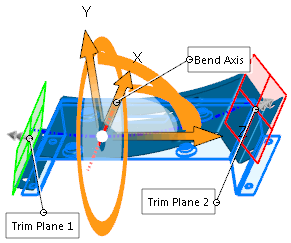 |
-
Mueva el puntero sobre las flechas del sistema de referencia para mostrar el cursor de arrastre/giro
 . Haga clic con el botón derecho del ratón para girar el sistema de referencia, que cambia la dirección del pliegue. Haga clic con el botón principal para volver a posicionar la tríada. . Haga clic con el botón derecho del ratón para girar el sistema de referencia, que cambia la dirección del pliegue. Haga clic con el botón principal para volver a posicionar la tríada.
- Mueva el cursor sobre los manipuladores de planos de recorte para visualizar el cursor de movimiento
 . Arrastre los manipuladores para posicionar los planos de recorte. . Arrastre los manipuladores para posicionar los planos de recorte.
- Mueva el cursor sobre la arista de los planos de recorte para visualizar el cursor de pliegue
 . .
- Arrastre los planos de recorte para plegar y modificar la operación Flexionar.
|
 |
| Resultado de Pliegue
|
|
| |
Torsión
|
Realiza la torsión de sólidos y conjuntos de superficies alrededor del eje Z del sistema de referencia. Posicione la tríada y los planos de recorte para controlar el grado, la ubicación y el alcance de la torsión. Establezca esta opción:
|
Ángulo 
|
Establece el ángulo de la torsión.
|
| Ejemplo de Torsión
|
|---|

|
| Pieza inicial con nervios |

|
| Vista preliminar de la torsión. La región de flexión se ve restringida por los planos de recorte. |

|
| Resultado de torsión
|
|
| |
Conicidad
|
Ahúsa sólidos y conjuntos de superficies a lo largo del eje Z del sistema de referencia. Posicione la tríada y los planos de recorte para controlar el grado, la ubicación y el alcance de la conicidad. Establezca esta opción:
|
Factor de conicidad 
|
Establece la cantidad de conicidad. Los planos de recorte no se mueven al ajustar el Factor de conicidad
 . .
|
| Ejemplo de Conicidad
|
|---|

|
| Pieza inicial |

|
| Vista preliminar de la conicidad. La región de flexión se ve restringida por los planos de recorte. |

|
| Resultado de conicidad
|
|
| |
Estiramiento
|
Estira sólidos y conjuntos de superficies a lo largo del eje Z del sistema de referencia. Especifica una distancia o arrastra la arista de un plano de recorte con el botón principal del ratón. Establezca esta opción:
|
Distancia de estiramiento 
|
Establece la cantidad de estiramiento.
|
| Ejemplo de Estiramiento
|
|---|

|
| Pieza inicial |

|
| Vista preliminar del estiramiento. La región de flexión se ve restringida por los planos de recorte. |

|
| Resultado de estiramiento
|
|
| |
Aristas duras
|
Crea superficies analíticas (conos, cilindros, planos, etc.), que con frecuencia resultan en caras partidas, en donde los planos de recorte intersectan los sólidos. Si se anula, los resultados son basados en splines, de modo que las superficies y las caras parecen más suaves y las caras originales permanecen intactas.
| Ejemplo de Aristas duras
|
|---|

|
| Realice la torsión con los planos de recorte reposicionados para limitar la región de torsión. |

|
|
Resultado con Aristas duras seleccionadas.
La cara se divide en caras separadas en donde los planos de recorte intersectan la pieza.
|

|
|
Resultado con Aristas duras borradas.
La cara continúa siendo una sola cara.
|
|